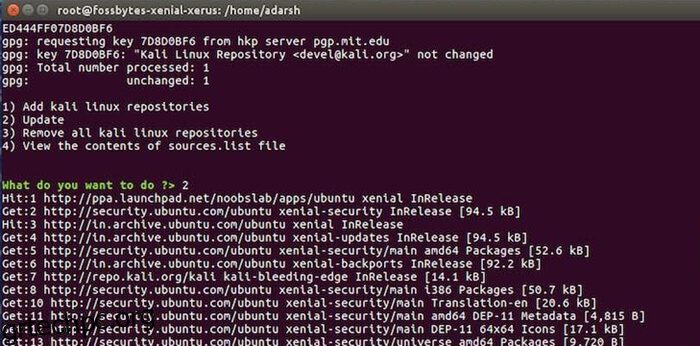Το Linux είναι ένα δημοφιλές και ασφαλές λειτουργικό σύστημα που διατίθεται στους χρήστες. Είναι ένα ανοιχτού κώδικα, δωρεάν λειτουργικό σύστημα για υπολογιστές και χρησιμοποιείται κυρίως από προγραμματιστές και webmasters για κωδικοποίηση, ανάπτυξη και δοκιμή διαφόρων ειδών τεχνολογίας λογισμικού. Χρησιμοποιείται επίσης για σκοπούς πειρατείας σε ορισμένα ειδικά λειτουργικά συστήματα για πειρατεία.
Υπάρχουν πολλές διανομές Linux με διάφορα περιβάλλοντα επιφάνειας εργασίας. Οι αρχάριοι θα πρέπει σίγουρα να ξεκινήσουν με το Ubuntu, μια φιλική προς την επιφάνεια εργασίας και βασική έκδοση του Linux. Είναι σχετικά εύκολο στη χρήση και κατανόηση. Από την άλλη, το Kali Linux είναι μια από τις καλύτερες διανομές για προηγμένο hacking και ανάπτυξη. Έρχεται φορτωμένο με πολλά επαγγελματικά εργαλεία και προγράμματα.
Ως εκ τούτου, αν έχετε περάσει το χρόνο σας με το Ubuntu και αναζητάτε κάτι λίγο προηγμένο, αυτό το άρθρο είναι για εσάς. Στη συνέχεια, θα ήταν καλύτερο να δοκιμάσετε να χρησιμοποιήσετε τα εργαλεία Kali Linux στο Ubuntu. Για αυτό, πρέπει πρώτα να τα εγκαταστήσετε. Με μερικά εύκολα βήματα, μπορεί να γίνει χωρίς καμία ταλαιπωρία.
Θα σας δείξουμε, σε αυτό το άρθρο, ένα απλό σεμινάριο με τη βοήθεια του οποίου μπορείτε να εγκαταστήσετε τα εργαλεία Kali Linux στο Ubuntu. Θα σας επιτρέψει να χρησιμοποιήσετε προηγμένα εργαλεία χωρίς να φύγετε από τη ζώνη άνεσης του Ubuntu.
Πώς να εγκαταστήσετε το Kali Linux Tools στο Ubuntu.
Παρακάτω δίνεται ένας βήμα προς βήμα και εύκολος στην παρακολούθηση οδηγός για τον τρόπο εγκατάστασης όλων των εργαλείων Kali Linux στο Ubuntu. Έτσι, θα χρησιμοποιήσουμε ένα απλό σενάριο γνωστό ως Katoolin, με το οποίο θα εγκαταστήσουμε όλα τα εργαλεία Kali Linux. Λοιπόν, ας ξεκινήσουμε.
Βήμα 1. Εγκαταστήστε το “get” χρησιμοποιώντας την ακόλουθη εντολή:
apt-get εγκατάσταση git
Βήμα 2. Τώρα χρησιμοποιήστε την εντολή που δίνεται παρακάτω για να κάνετε λήψη του Katoolin:
κλώνος git https://github.com/LionSec/katoolin.git && cp katoolin/katoolin.py /usr/bin/katoolin
Βήμα 3. Κάντε το σενάριο Katoolin εκτελέσιμο από:
chmod +x /usr/bin/katoolin
Βήμα 4. Τώρα που έχει γίνει λήψη του Katoolin, μπορεί να εκτελεστεί εισάγοντας την ακόλουθη εντολή.
κατουλίνη
Βήμα 5. Τώρα που έχετε το Katoolin σε λειτουργία, θα δείτε διάφορες επιλογές για εγκατάσταση και ενημέρωση αποθετηρίων και πολλά άλλα ως εξής:
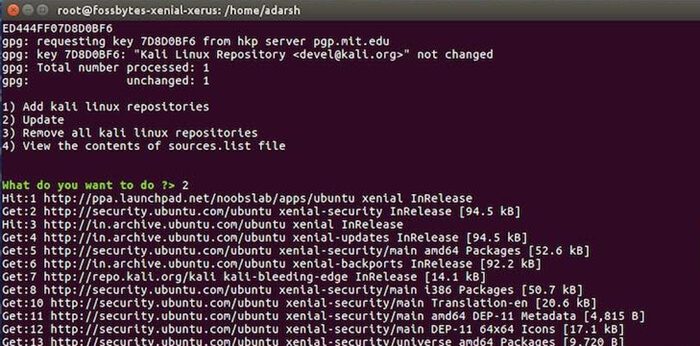
Εδώ πρέπει πρώτα να προσθέσετε τα αποθετήρια και μετά να τα ενημερώσετε.
Βήμα 6. Μόλις εγκαταστήσετε και ενημερώσετε τα αποθετήρια, επιστρέψτε πληκτρολογώντας «πίσω» και, στη συνέχεια, θα δείτε ένα διαφορετικό μενού, όπως φαίνεται στην παρακάτω εικόνα. Πατήστε 2. για να δείτε τις κατηγορίες.
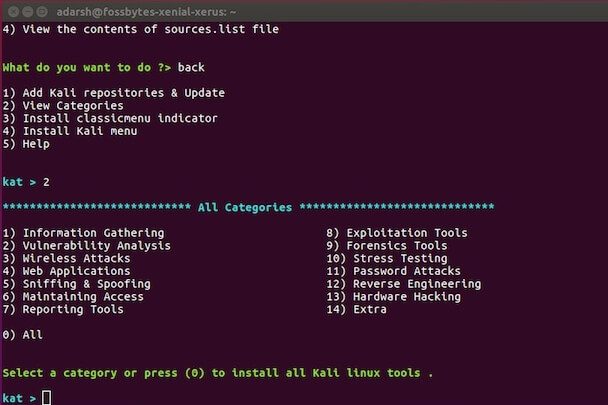
Βήμα 7. Αφού επιλέξετε οποιαδήποτε κατηγορία, θα σας μεταφέρει σε όλα τα διαθέσιμα εργαλεία στη συγκεκριμένη κατηγορία και μπορείτε να εγκαταστήσετε οποιοδήποτε από αυτά. Μπορείτε να επιλέξετε αυτά που θέλετε να εγκαταστήσετε εισάγοντας τους αντίστοιχους αριθμούς τους.
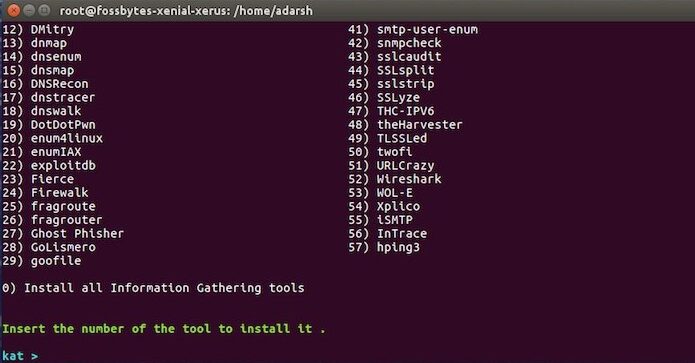
Ως εκ τούτου, με αυτόν τον τρόπο μπορείτε να εγκαταστήσετε όλα τα εργαλεία Kali Linux στο Ubuntu.
Διαβάστε επίσης: – Διπλή εκκίνηση Windows & Ubuntu
Συμπέρασμα, ελπίζουμε να βρείτε χρήσιμο αυτόν τον εύχρηστο αλλά απλό οδηγό για τον τρόπο εγκατάστασης όλων των εργαλείων Kali Linux στο Ubuntu. Εάν χρειάζεστε βοήθεια ή απάντηση σε οποιαδήποτε απορία σας, μην διστάσετε να αφήσετε ένα σχόλιο παρακάτω. Επίσης, μοιραστείτε μαζί μας τα σχόλιά σας σχετικά με αυτό το άρθρο καθώς θα θέλαμε να ακούσουμε από όλους σας.